鉆石字,設計圣誕快樂鉆石文字效果
時間:2024-03-08 10:30作者:下載吧人氣:25
這個金屬字由兩個部分組成,字體的立體感和鉆石紋理,制作思路是先用圖層樣式做出字體的立體感,然后用填充圖案填充出鉆石效果即可,不算難,分享給大家學習了。
最終效果

1、打開PS按Ctrl + N 新建畫布,尺寸為:1000 * 650像素,分辨率為72像素/英寸,如下圖,然后確定。
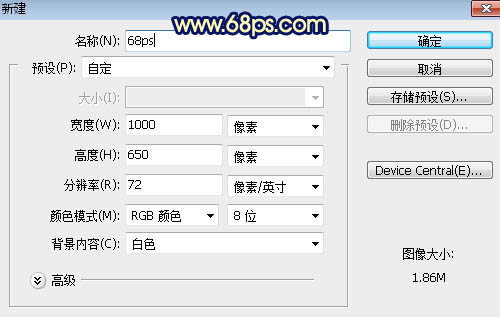
<圖1>
2、把前景色設置為暗藍色:#020729,然后用油漆桶工具把背景填充前景色。

<圖2>
3、用PS打開下面的文字圖片素材

<點圖片看大圖>www.16xx8.com
然后用移動工具拖進來,如下圖。

<圖3>
4、雙擊圖層面板文字縮略圖后面的藍色區域設置圖層樣式。

<圖4>
投影:
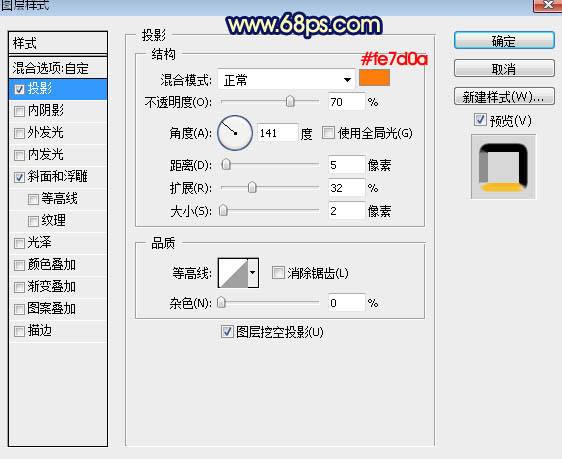
<圖5>
斜面和浮雕:
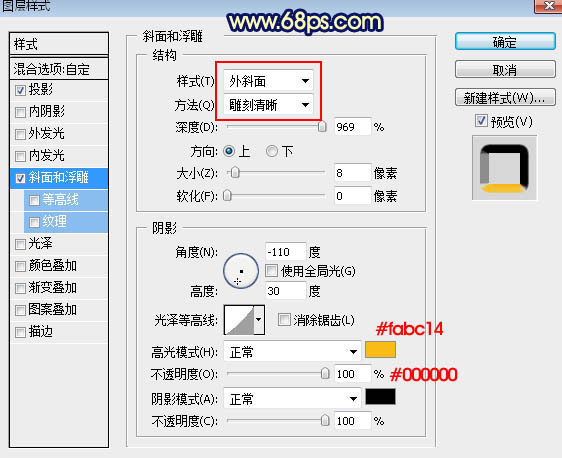
<圖6>
5、確定后把填充改為:0%,效果如下圖。

<圖7>
6、按Ctrl + J 把當前文字圖層復制一層,然后在縮略圖后面的藍色區域右鍵選擇“清除圖層樣式”,過程如圖8 - 10。

<圖8>

<圖9>

<圖10>
7、下面來定義一款鉆石圖案。把下面的鉆石圖片保存到本機,并用PS打開,選擇菜單:編輯 > 定義圖案,命名后關閉圖片。

<圖11>
8、同樣的方法給當前圖層設置圖層樣式。
圖案疊加:圖案選擇剛才定義的圖案,其它設置如下圖。
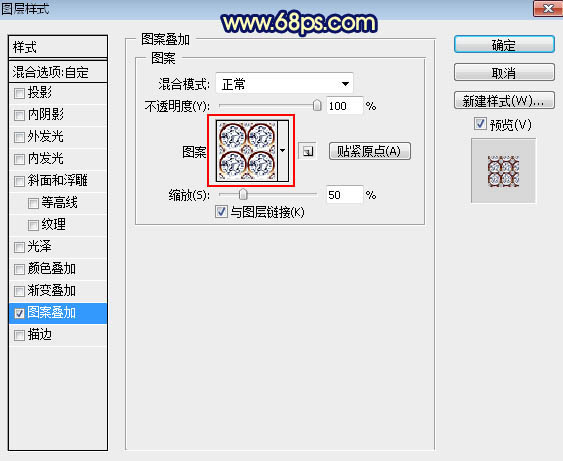
<圖12>
9、確定后把混合模式改為“正片疊底”,效果如下圖。
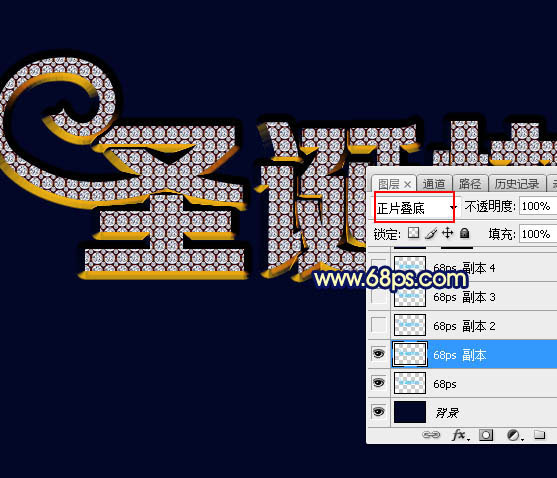
<圖13>
10、按Ctrl + J 把當前文字圖層復制一層,并清除圖層樣式,效果如下圖。

<圖14>
11、同樣的方法給當前文字設置圖層樣式。
投影:
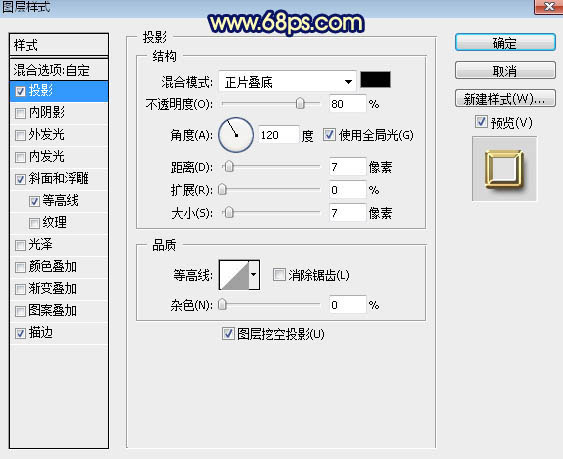
<圖15>
斜面和浮雕:
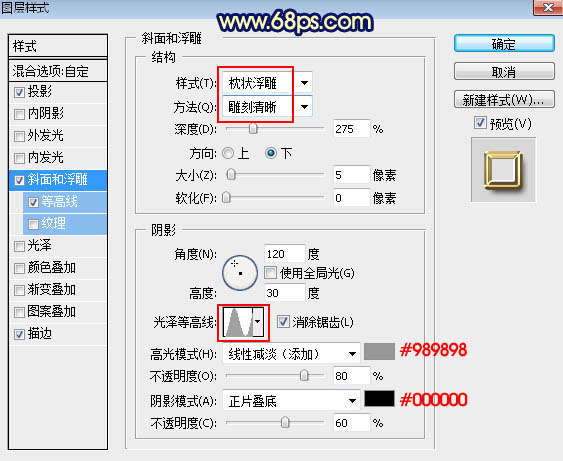
<圖16>
等高線:
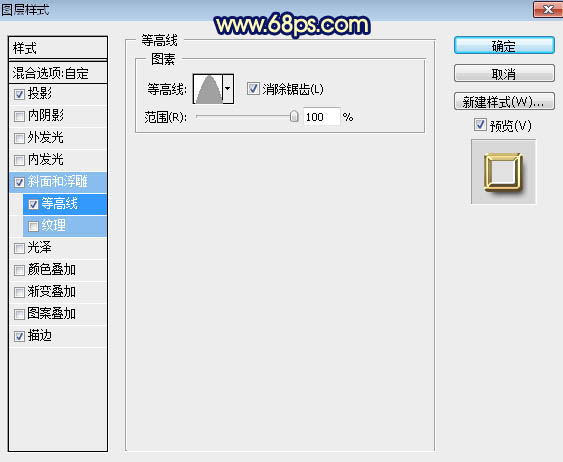
<圖17>
描邊:
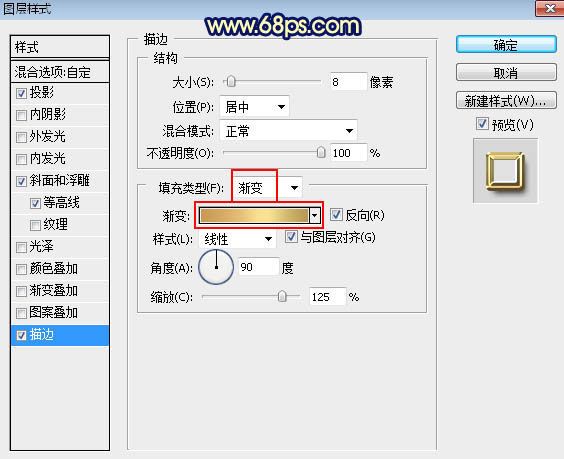
<圖18>
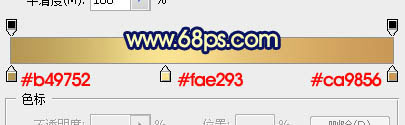
<圖19>
12、確定后把填充改為:0%,效果如下圖。

<圖20>
13、按Ctrl + J 把當前文字圖層復制一層,然后清除圖層樣式,效果如下圖。

<圖21>
14、給當前文字圖層設置圖層樣式。
內陰影:
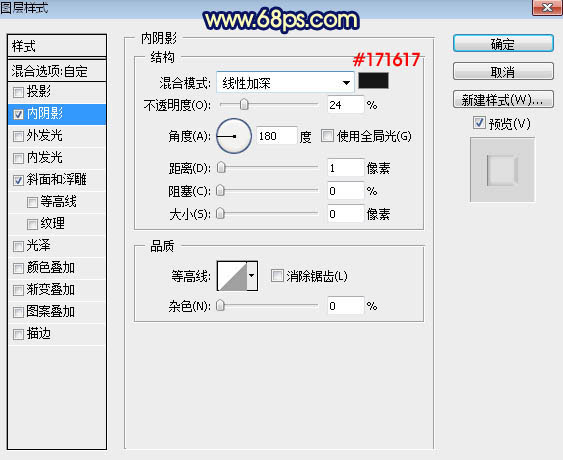
<圖22>
斜面和浮雕:
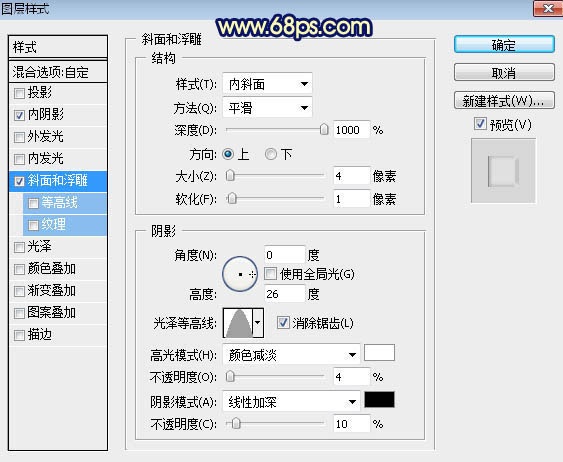
<圖23>
15、確定后把填充改為:0%,效果如下圖。

<圖24>
16、按Ctrl + J 把當前文字圖層復制一層,并清除圖層樣式,效果如下圖。

<圖25>
17、給當前文字圖層設置圖層樣式。
斜面和浮雕:
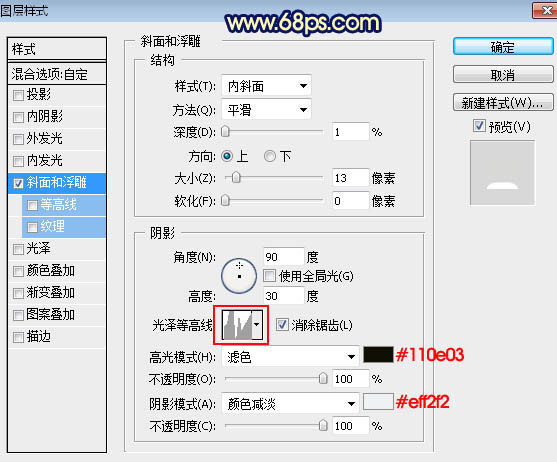
<圖26>
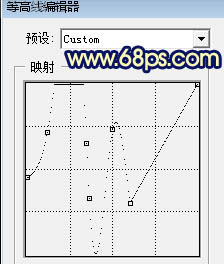
<圖27>
18、確定后把填充改為:0%,效果如下圖。
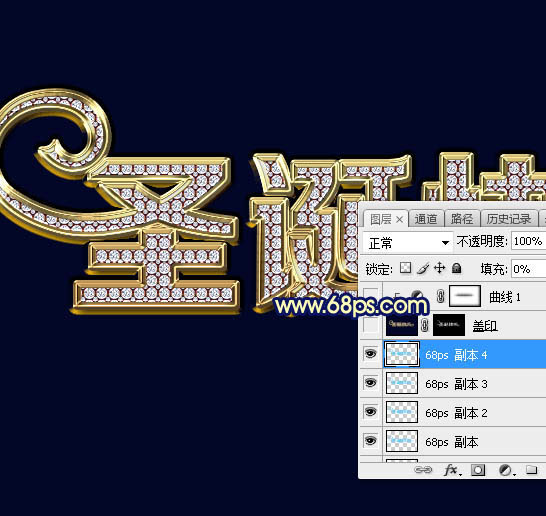
<圖28>
19、新建一個圖層,按Ctrl + Alt + Shift + E 蓋印圖層,簡單把文字銳化一下,效果如下圖。
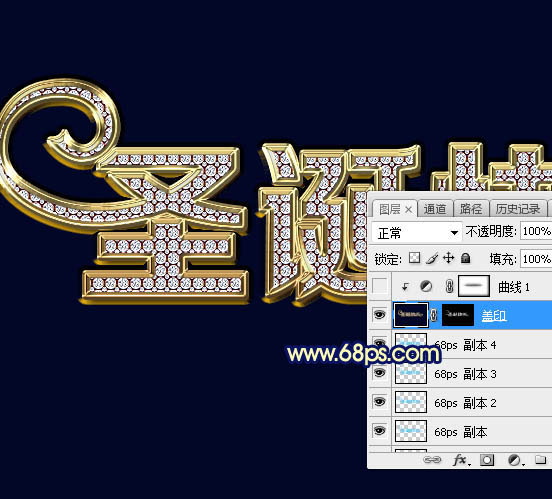
<圖29>
最后加強一下文字局部明暗,完成最終效果。

以上就是鉆石字的制作方法,大家可以利用這個方法,換上石頭等其他紋理圖片,制作出其他字效,然后交作業上來。

網友評論